电脑win10如何设置联网动态锁屏壁纸
更新时间:2022-01-27 09:09:53作者:xinxin
我们在日常使用win10破解版电脑的时候,由于系统锁屏壁纸都是默认的,同时大多情况下锁屏壁纸也都属于静态形式,提醒用户的作用也变得很小,因此有些用户就想要将win10系统的锁屏壁纸设置在联网状态下的动态壁纸,那么电脑win10如何设置联网动态锁屏壁纸呢?下面小编就来教大家设置方法。
推荐下载:深度win10系统下载
具体方法:
1、打开win10桌面左下方的开始,然后找到设置并且单击打开。
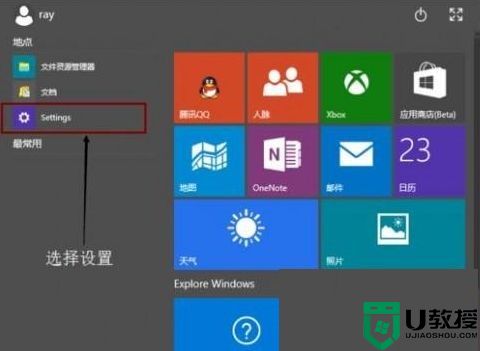
2、打开设置里右上方的个性化(这个设置里的个性化和桌面上右键的个性化是有很大区别的,并且桌面右键的个性化没有锁屏设置)。
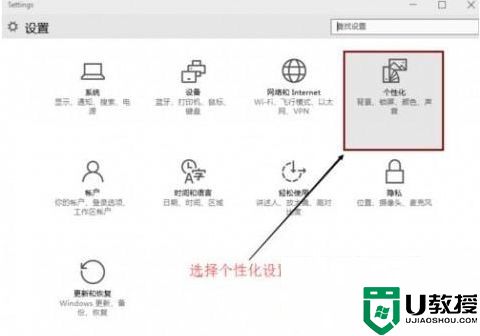
3、在个性化锁屏预览图片下方的背景里下拉就可以设置锁屏。
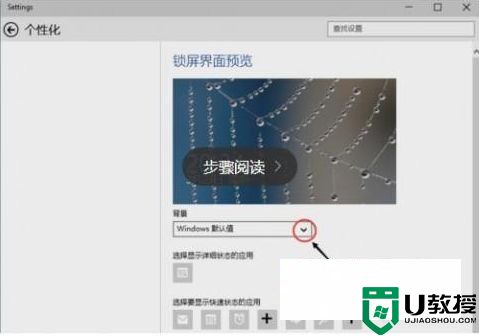
4、下拉后一共有三个选项,第一个是windows默认值,就是几个很好看的图片。我们先点一下其他两个选项,再点回windows默认值就会发现windows默认值锁屏变化(windows默认值的几张锁屏图片不能自由设置。只能这样操作让它改变)。
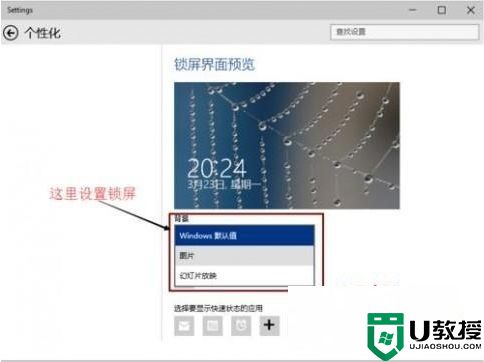
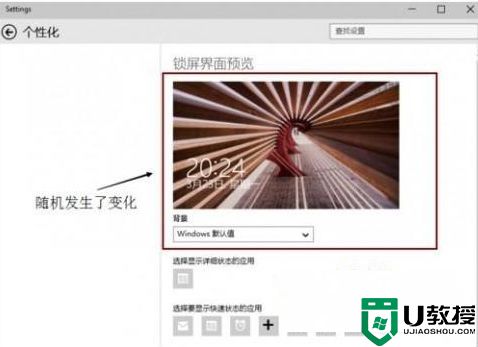
5、第二个是图片,我们可以不受限制的选择设置我们喜欢的图片来作为锁屏背景。
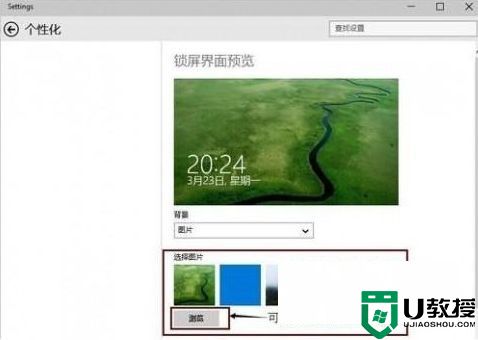
6、最后一个是幻灯片放映,我们可以选择一个放好我们喜欢的多张图片的文件夹,设置后我们的锁屏会将我们选中的文件夹里的图片用幻灯片的方式循环播放。当然高级幻灯片放映设置里我们可以设置锁屏与关闭屏幕时间等内容
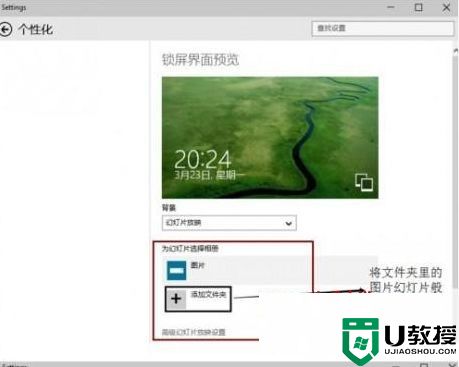
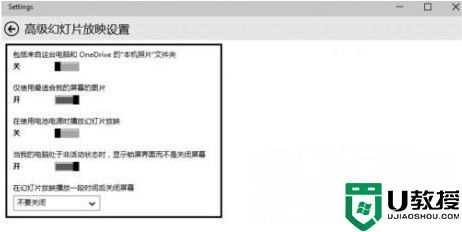
关于电脑win10设置联网动态锁屏壁纸就给大家简单介绍到这了,如果你也有相同需要的话,可以按照上面的方法来操作就可以了。
电脑win10如何设置联网动态锁屏壁纸相关教程
- win10动态锁屏怎么设置 win10锁屏动态壁纸如何设置
- win10怎么设置动态壁纸电脑 win10电脑如何设置动态壁纸
- win10动态锁屏壁纸怎么设置 win10设置动态屏保方法
- win10电脑怎么设置动态壁纸 win10电脑设置动态壁纸方法
- win10设置锁屏壁纸的步骤 win10电脑锁屏壁纸怎么设置
- win10电脑设置动态壁纸方法 win10怎么自定义设置动态壁纸
- 动态壁纸win10怎么设置 win10桌面如何设置动态壁纸
- win10怎么换动态壁纸 win10系统如何设置动态壁纸
- win10怎么弄动态壁纸 win10如何设置动态壁纸
- win10电脑怎么将mp4设置壁纸 win10电脑动态mp4壁纸设置方法
- Win11如何替换dll文件 Win11替换dll文件的方法 系统之家
- Win10系统播放器无法正常运行怎么办 系统之家
- 李斌 蔚来手机进展顺利 一年内要换手机的用户可以等等 系统之家
- 数据显示特斯拉Cybertruck电动皮卡已预订超过160万辆 系统之家
- 小米智能生态新品预热 包括小米首款高性能桌面生产力产品 系统之家
- 微软建议索尼让第一方游戏首发加入 PS Plus 订阅库 从而与 XGP 竞争 系统之家
热门推荐
win10系统教程推荐
- 1 window10投屏步骤 windows10电脑如何投屏
- 2 Win10声音调节不了为什么 Win10无法调节声音的解决方案
- 3 怎样取消win10电脑开机密码 win10取消开机密码的方法步骤
- 4 win10关闭通知弹窗设置方法 win10怎么关闭弹窗通知
- 5 重装win10系统usb失灵怎么办 win10系统重装后usb失灵修复方法
- 6 win10免驱无线网卡无法识别怎么办 win10无法识别无线网卡免驱版处理方法
- 7 修复win10系统蓝屏提示system service exception错误方法
- 8 win10未分配磁盘合并设置方法 win10怎么把两个未分配磁盘合并
- 9 如何提高cf的fps值win10 win10 cf的fps低怎么办
- 10 win10锁屏不显示时间怎么办 win10锁屏没有显示时间处理方法

